Adicionar utilizadores a um ambiente
Os ambientes podem ter zero ou uma base de dados Microsoft Dataverse. O processo de adicionar utilizadores a ambientes sem base de dados Dataverse é diferente do processo para os ambientes com uma base de dados Dataverse. Para obter uma descrição geral dos ambientes, consulte Descrição geral dos ambientes.
Adicionar utilizadores a um ambiente sem uma base de dados Dataverse
Não é preciso adicionar utilizadores a ambientes que não tenham uma base de dados Dataverse, porque todos os utilizadores da organização estão presentes nestes ambientes por predefinição. No entanto, para que um utilizador obter acesso aos recursos de um ambiente, é necessário que lhe seja atribuído um direito de acesso. Para obter informações sobre como atribuir um direito de acesso aos utilizadores num ambiente, consulte Configurar a segurança de utilizador para os recursos num ambiente.
Adicionar utilizadores a um ambiente que tenha uma base de dados Dataverse
Quando um ambiente é criado com uma base de dados Dataverse ou uma base de dados Dataverse é adicionada a um ambiente existente, todos os utilizadores na organização serão adicionados automaticamente ao ambiente, a menos que um grupo de segurança seja selecionado como filtro de acesso. Verificar o seguinte sobre a adição de um utilizador a ambientes.
Para um utilizador ser adicionado com êxito a um ambiente que tenha uma base de dados Dataverse, o utilizador tem de cumprir determinados critérios. Estes mesmos critérios são aplicável à ativação de um utilizador que já está presente num ambiente.
A adição automática de um utilizador a um ambiente demora tempo, especialmente se a sua organização for grande e o acesso ao ambiente não for restringido a nenhum grupo de segurança. Como melhor prática, recomendamos que restrinja o acesso ao seu ambiente a um conjunto específico de utilizadores ao associar o seu ambiente a um grupo de segurança.
O sistema também suporta o aprovisionamento de utilizadores just-in-time (JIT). Neste cenário, quando os utilizadores acedem a um URL de ambiente, os requisitos de acesso são verificados no momento do início de sessão e os utilizadores qualificados são adicionados ao ambiente.
Na maioria dos casos, a adição de utilizadores a um ambiente só permite que os utilizadores tenham acesso ao próprio ambiente, não a quaisquer recursos (aplicações e dados) no ambiente. É necessário configurar o acesso aos recursos ao atribuir direitos de acesso aos utilizadores. Por predefinição, os utilizadores com determinadas licenças de aplicação do Dynamics 365 irão receber alguns direitos de acesso que apenas lhes dão acesso de leitura aos recursos do ambiente. Os utilizadores a quem tenham sido atribuídas funções de admin de serviço ou a função de admin Global, atribuída através do centro de administração do Microsoft 365, obterão a função de Administrador de Sistema por predefinição. Terão privilégios de administrador para os recursos do ambiente quando estes forem adicionados ao ambiente.
Como pode demorar muito tempo a adicionar automaticamente os utilizadores a um ambiente, poderá utilizar o seguinte procedimento para adicionar utilizadores específicos ao ambiente mais cedo.
Gorjeta
Assista o seguinte vídeo: Adicionar utilizadores ao Dataverse.
Para adicionar utilizadores a um ambiente que tenha uma base de dados Dataverse
A partir do centro de administração do Microsoft Power Platform, selecione o ambiente ao qual pretende adicionar utilizadores.
Selecione Definições>Utilizadores + permissões>Utilizadores.
Irá ver a lista de utilizadores que já foram adicionados ao ambiente. Esta lista de utilizadores inclui utilizadores com o estado ativado e desativado. Mais informações: ativar ou desativar utilizadores
Verifique através de uma pesquisa se o utilizador que pretende adicionar já está presente no ambiente (porque a adição automática de utilizadores pode já ter adicionado o utilizador). Se ainda não encontrar o utilizador no ambiente, selecione Adicionar utilizador.
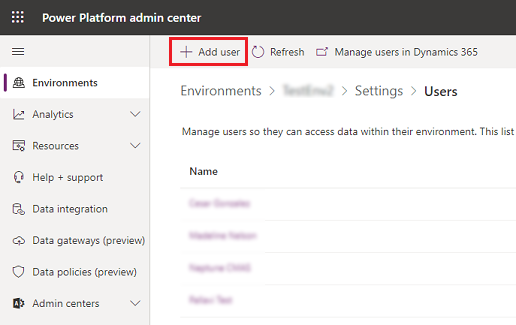
No painel Adicionar utilizador, introduza o nome de utilizador ou o endereço de e-mail e adicione-os ao ambiente. Tenha em atenção os requisitos para adicionar um utilizador com êxito e consulte ativar um utilizador num ambiente para obter detalhes sobre como assegurar que os requisitos são cumpridos.
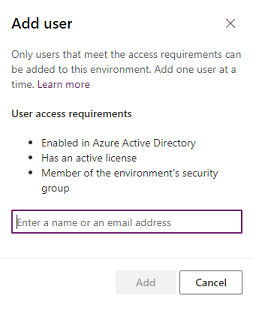
Selecione Atualizar para ver o utilizador adicionado na lista.
Depois de um utilizador ser adicionado ao ambiente, atribua um direito de acesso ao utilizador para configurar o seu acesso a recursos no ambiente.